
Spreidings- en ballondiagrammen toevoegen in Numbers op de Mac
Je kunt elk type diagram aanmaken door eerst een diagram aan een werkblad toe te voegen en vervolgens de tabelcellen te selecteren met de gegevens die je wilt gebruiken. Je kunt ook eerst de gegevens selecteren en vervolgens een diagram aanmaken waarin de gegevens worden weergegeven. Hoe je het diagram ook aanmaakt, zodra je de gegevens in de tabel wijzigt, wordt het diagram automatisch bijgewerkt.
Tip: In de sjabloon 'Uitleg diagrammen' vind je verschillende soorten diagrammen. Om deze te openen, kies je 'Archief' > 'Nieuw' (uit het Archief-menu boven in het scherm) en klik je op 'Eenvoudig' in de navigatiekolom aan de linkerkant. Klik vervolgens dubbel op de sjabloon 'Uitleg diagrammen'. Klik in 'Uitleg diagrammen' op de tabs boven in de sjabloon om de verschillende werkbladen weer te geven. Elk daarvan bevat uitleg over een ander type diagram.
Informatie over spreidingsdiagrammen en ballondiagrammen
Spreidingsdiagrammen tonen relaties tussen twee of meer sets gegevens. In spreidingsdiagrammen worden gegevens weergegeven als punten. Voor dit type diagram zijn minimaal twee kolommen (of rijen) met gegevens nodig om waarden te kunnen uitzetten voor één gegevensreeks. Elke gegevensreeks in een spreidingsdiagram heeft standaard dezelfde x-aswaarde. Je hoeft dan ook alleen één extra rij of kolom toe te voegen om een andere gegevensreeks weer te geven.
In het spreidingsdiagram hieronder zie je het verband tussen de rijsnelheid en het brandstofverbruik.
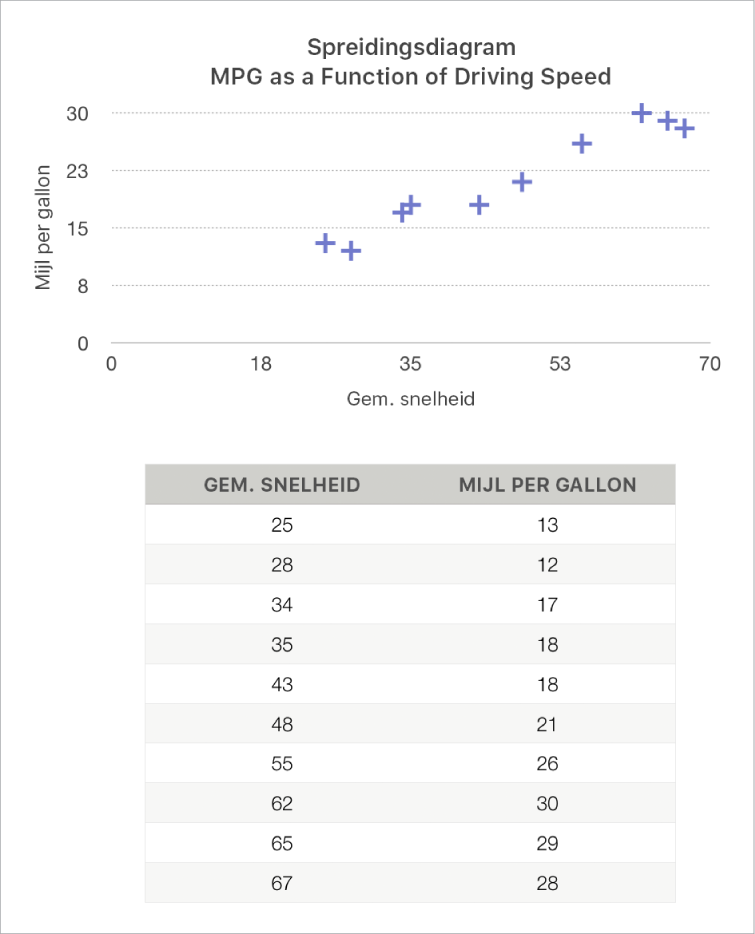
Een ballondiagram is een soort spreidingsdiagram waarin de gegevens worden uitgezet als ballonnen van verschillende formaten in plaats van als punten. Elke gegevensreeks in een ballondiagram bevat een derde dimensie voor de relatie tussen de vergeleken waarden (x en y) en een grootte (z). De waarde van de grootte bepaalt het formaat van de ballon.
Standaard heeft elke gegevensreeks in een ballondiagram dezelfde x-aswaarde. Je hoeft dan ook alleen twee extra rijen of kolommen toe te voegen om een andere gegevensreeks weer te geven. Als je onafhankelijke x-aswaarden wilt gebruiken, moet je drie extra rijen of kolommen (x, y en z) toevoegen om een andere gegevensreeks te tonen.
In het ballondiagram hieronder zie je het verband tussen het aantal verkochte producten (y) en het aantal verkoopmedewerkers (x). De gegevens worden uitgezet als ballonnen in verschillende formaten. Hoe groter de ballon, hoe hoger het aantal verkopen (z).
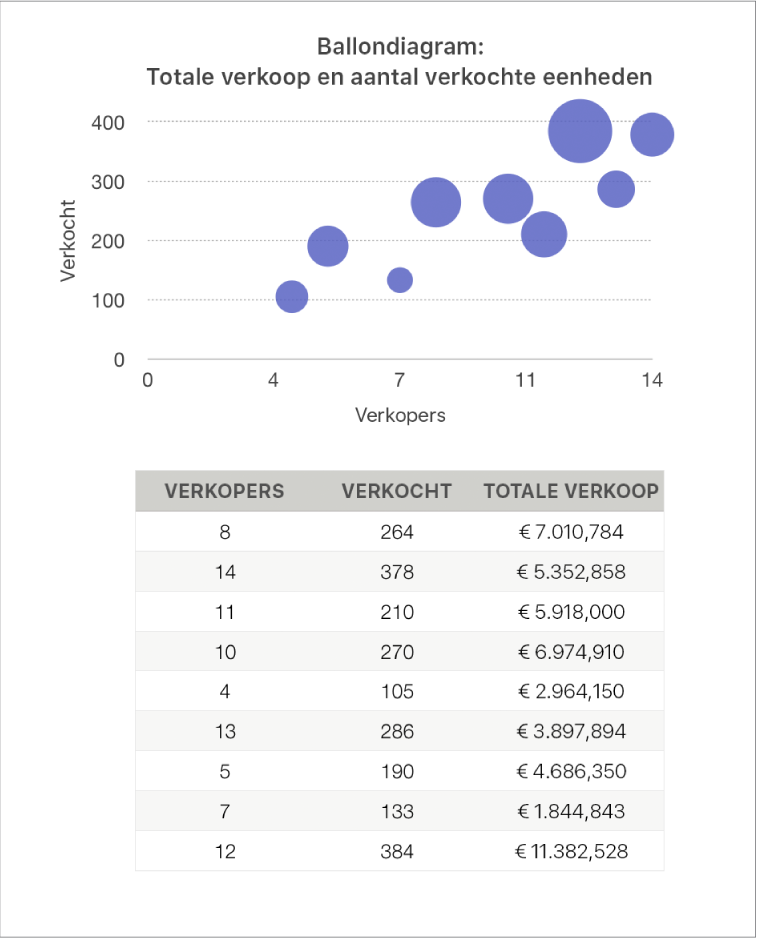
Je kunt deze diagrammen aanmaken door eerst een diagram aan een werkblad toe te voegen en vervolgens de tabelcellen te selecteren met de gegevens die je wilt gebruiken. Je kunt ook eerst de cellen selecteren en vervolgens een diagram aanmaken waarin de gegevens worden weergegeven. Hoe je het diagram ook aanmaakt, zodra je de gegevens in de tabel wijzigt, wordt het diagram automatisch bijgewerkt.
Als de gegevens in de tabel gecategoriseerd zijn, kun je een kolom selecteren om de resultaten uit te zetten van een berekening in een overzichtsrij.
In de volgende onderwerpen wordt beschreven hoe je eerst een diagram toevoegt en vervolgens de gegevens selecteert.
Een spreidingsdiagram aanmaken
Klik op
 in de knoppenbalk en klik op '2D' of 'Interactief' (er zijn geen 3D-spreidingsdiagrammen).
in de knoppenbalk en klik op '2D' of 'Interactief' (er zijn geen 3D-spreidingsdiagrammen).Klik op de pijl-links of de pijl-rechts om meer stijlen weer te geven.
Klik op een spreidingsdiagram of sleep er een naar het werkblad.
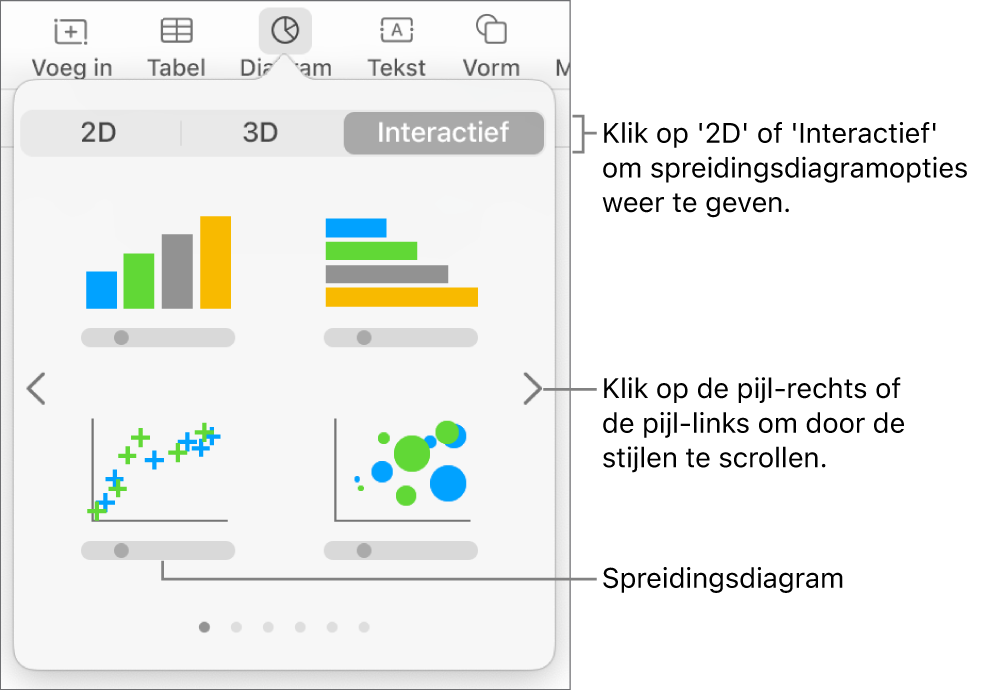
Klik bij het diagram op de knop 'Voeg diagramgegevens toe'.
Als je de knop 'Voeg diagramgegevens toe' niet ziet, is wellicht het diagram niet geselecteerd.
Selecteer de tabelrijen of -kolommen met de gegevens die je wilt gebruiken door op de cijfers of letters voor de desbetreffende rijen of kolommen te klikken.
Je kunt rijen of kolommen selecteren uit een of meer tabellen, ook als die tabellen in verschillende werkbladen staan.
Als je meer dan twee kolommen selecteert: De kolom die je het eerst selecteert, bepaalt de x-aswaarden. Bij elke extra kolom die je selecteert, wordt een nieuwe reeks aangemaakt (en wordt de y-aswaarde voor die reeks bepaald).
Als je twee kolommen selecteert: In het spreidingsdiagram wordt één gegevensreeks uitgezet. De kolom die je het eerst selecteert, bepaalt de x-aswaarden en de tweede kolom bepaalt de y-aswaarden.
Als je wilt dat elke reeks een andere kolom gebruikt voor de x-aswaarden, klik je op het pop‑upmenu in de balk aan de onderkant van het venster en kies je 'Deel x-waarden' om het vinkje te verwijderen.
Als je één kolom selecteert: Bij het spreidingsdiagram worden gegevens uitgezet zoals bij een lijndiagram, met de waarden uit de geselecteerde kolom langs de y-as.
Om in te stellen of rijen of kolommen als reeks worden uitgezet, kies je een optie uit het pop‑upmenu in de balk onder in het venster.

Klik op 'Gereed' in de balk onder in het venster.
Een ballondiagram aanmaken
Klik op
 in de knoppenbalk en klik op '2D' of 'Interactief' (er zijn geen 3D-ballondiagrammen).
in de knoppenbalk en klik op '2D' of 'Interactief' (er zijn geen 3D-ballondiagrammen).Klik op de pijl-rechts of de pijl-links om meer stijlen weer te geven.
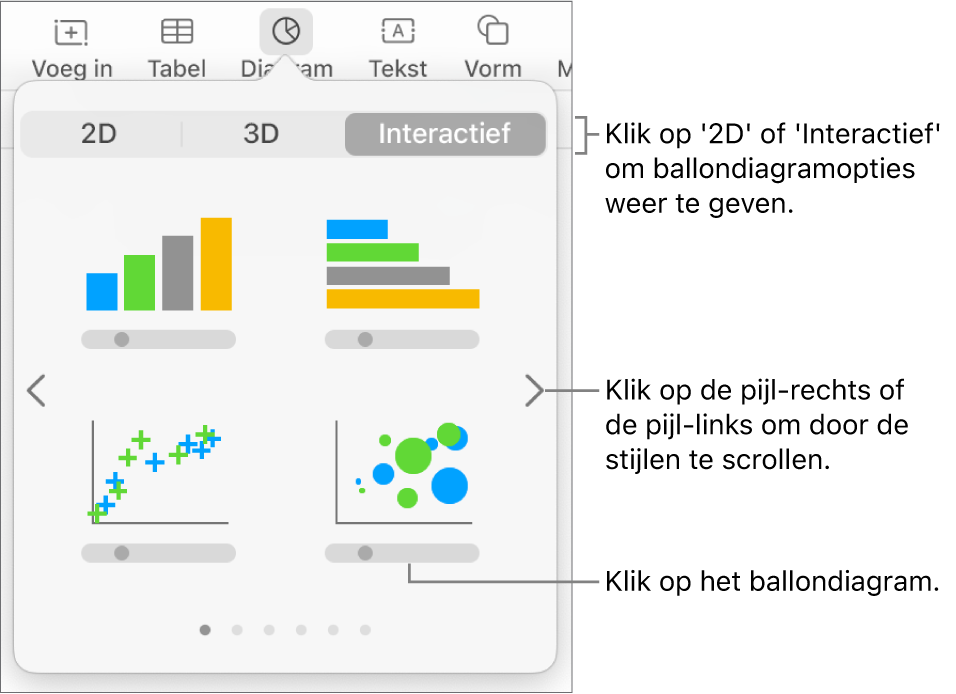
Klik op een ballondiagram of sleep er een naar het werkblad.
Klik onder het diagram op 'Voeg diagramgegevens toe'.
Als je 'Voeg diagramgegevens toe' niet ziet, is wellicht het diagram niet geselecteerd.
Selecteer de tabelrijen of -kolommen met de gegevens die je wilt gebruiken door op de cijfer- of letterbalk voor de desbetreffende rijen of kolommen te klikken.
Je kunt rijen of kolommen selecteren uit een of meer tabellen, ook als die tabellen in verschillende werkbladen staan.
Eén gegevensreeks uitzetten: Selecteer drie kolommen. De eerste kolom die je selecteert, bepaalt de waarden op de x-as, de tweede kolom bepaalt de waarden op de y-as en de derde kolom bepaalt het formaat van de ballon.
Meerdere gegevensreeksen uitzetten: Selecteer sets met drie kolommen. In het ballondiagram wordt elke groep met drie kolommen uitgezet als een afzonderlijke gegevensreeks. De eerste kolom die je selecteert, bepaalt de waarden op de x-as, de tweede kolom bepaalt de waarden op de y-as en de derde kolom bepaalt het formaat van de ballonnen.
Als je wilt dat elke ballonreeks één kolom deelt voor x-aswaarden, kies je 'Deel x-waarden' uit het pop‑upmenu in de balk onder in het venster. In dit geval selecteer je sets met twee kolommen voor elke afzonderlijke gegevensreeks.
Gegevens uit één kolom gebruiken: Selecteer de kolom. Het ballondiagram zet de gegevens uit zoals bij een lijndiagram, met de waarden uit de geselecteerde kolom langs de y-as.
Om in te stellen of rijen of kolommen als reeks worden uitgezet, kies je een optie uit het pop‑upmenu in de balk onder in het venster.

Klik op 'Gereed' in de balk onder in het venster.
De x-as delen voor meerdere waarden langs de y-as
Het delen van de x-as houdt in dat je één soort waarde langs de x-as uitzet, terwijl meerdere soorten waarden langs de y-as kunnen worden uitgezet. De waarden voor de x-as worden in bepaalde soorten diagrammen standaard gedeeld tussen verschillende sets y-aswaarden.
Klik op het diagram en klik vervolgens op de knop 'Wijzig gegevensverwijzingen'.
Klik op het pop‑upmenu in de balk onder in het venster en kies 'Deel x-waarden' om het vinkje weer te geven of te verbergen.
Je ziet een vinkje wanneer de x-aswaarden worden gedeeld.
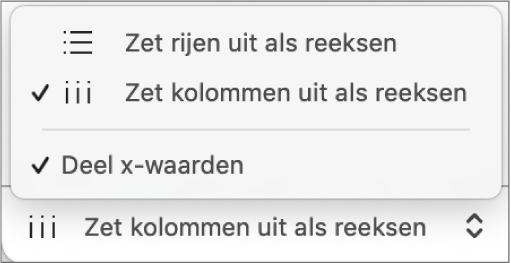
Klik op 'Gereed' in de balk onder in het venster.
Je kunt de gegevens die in het diagram worden weergegeven op elk gewenst moment aanpassen. Meer informatie hierover is te vinden in Diagramgegevens wijzigen in Numbers op de Mac.
